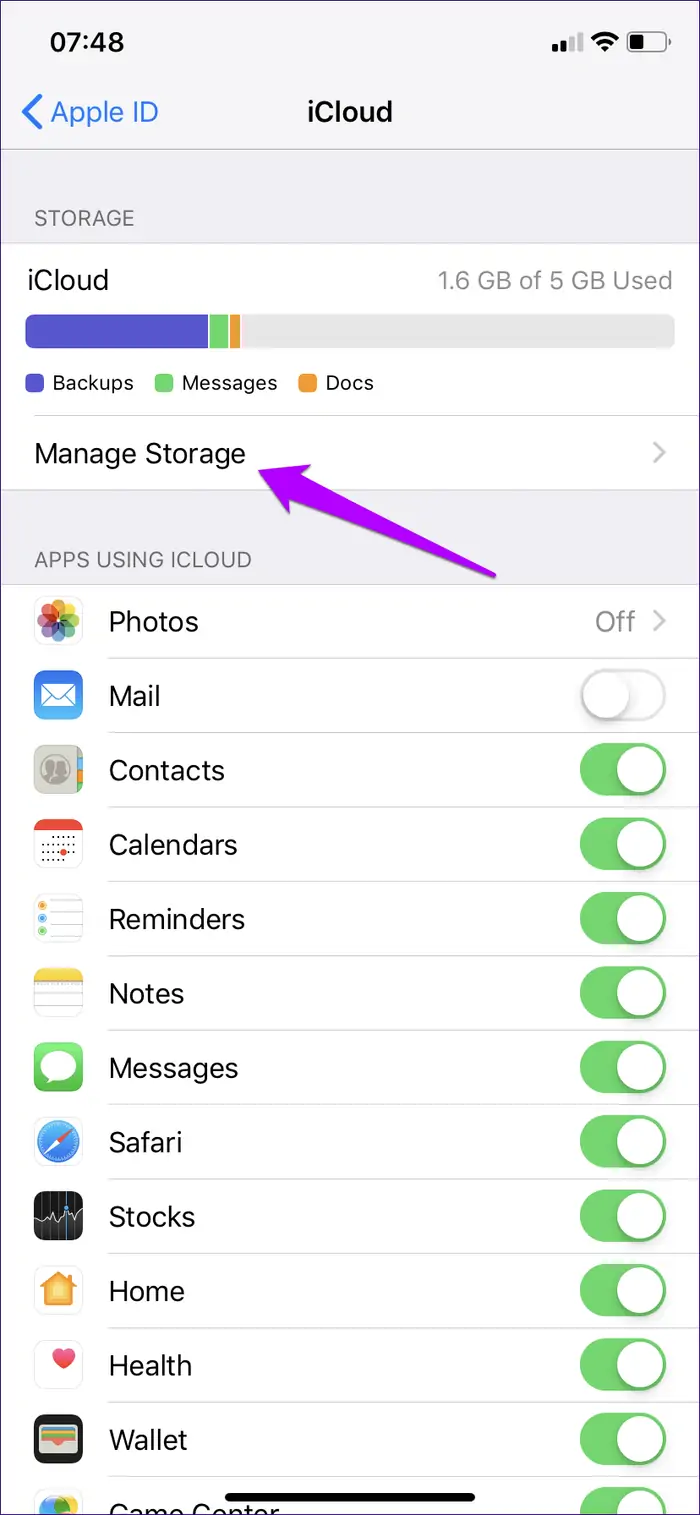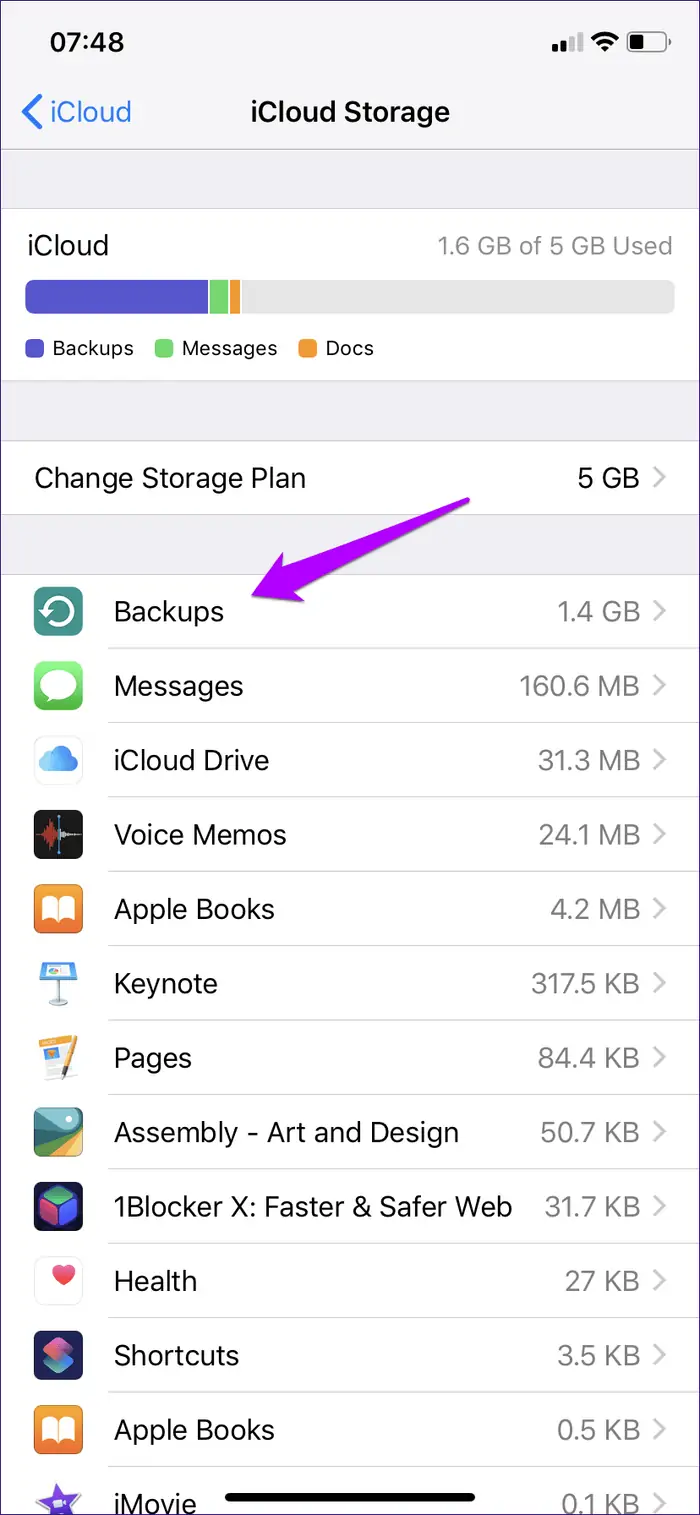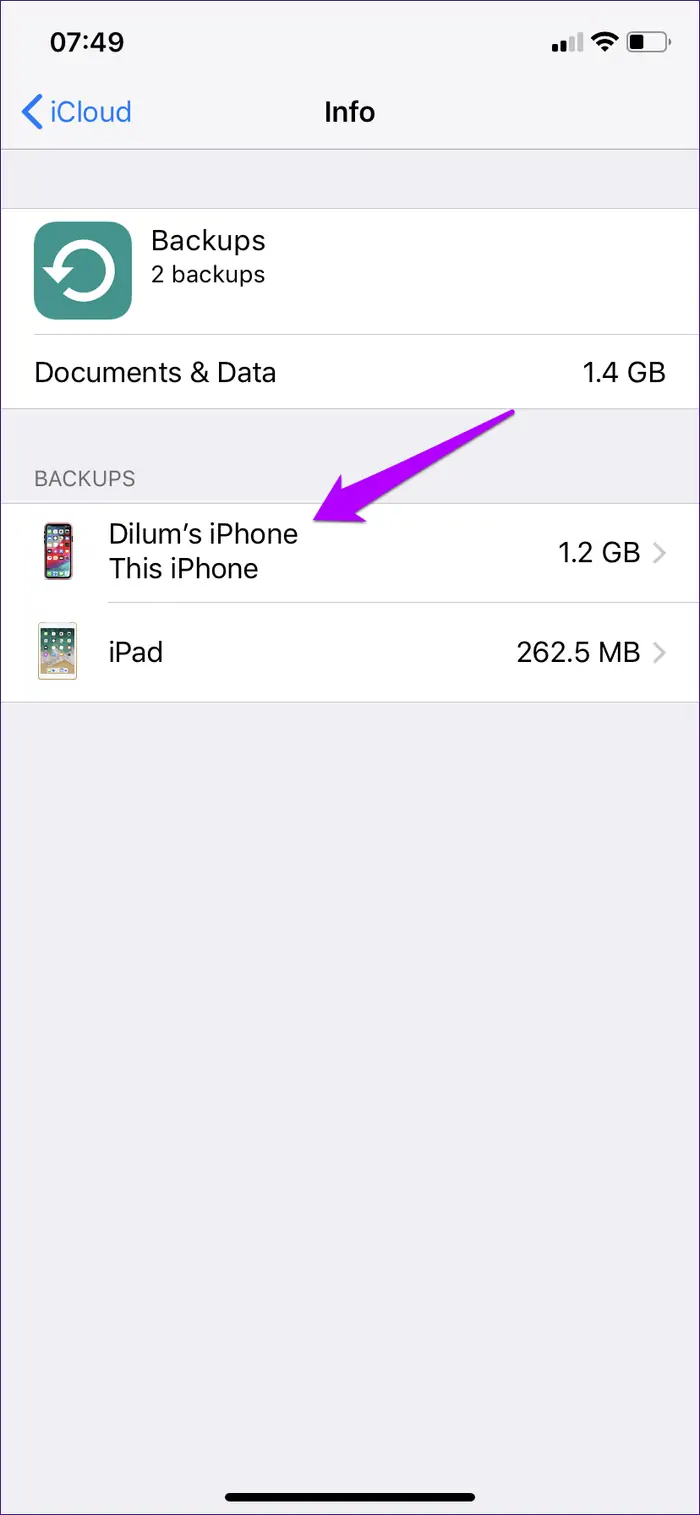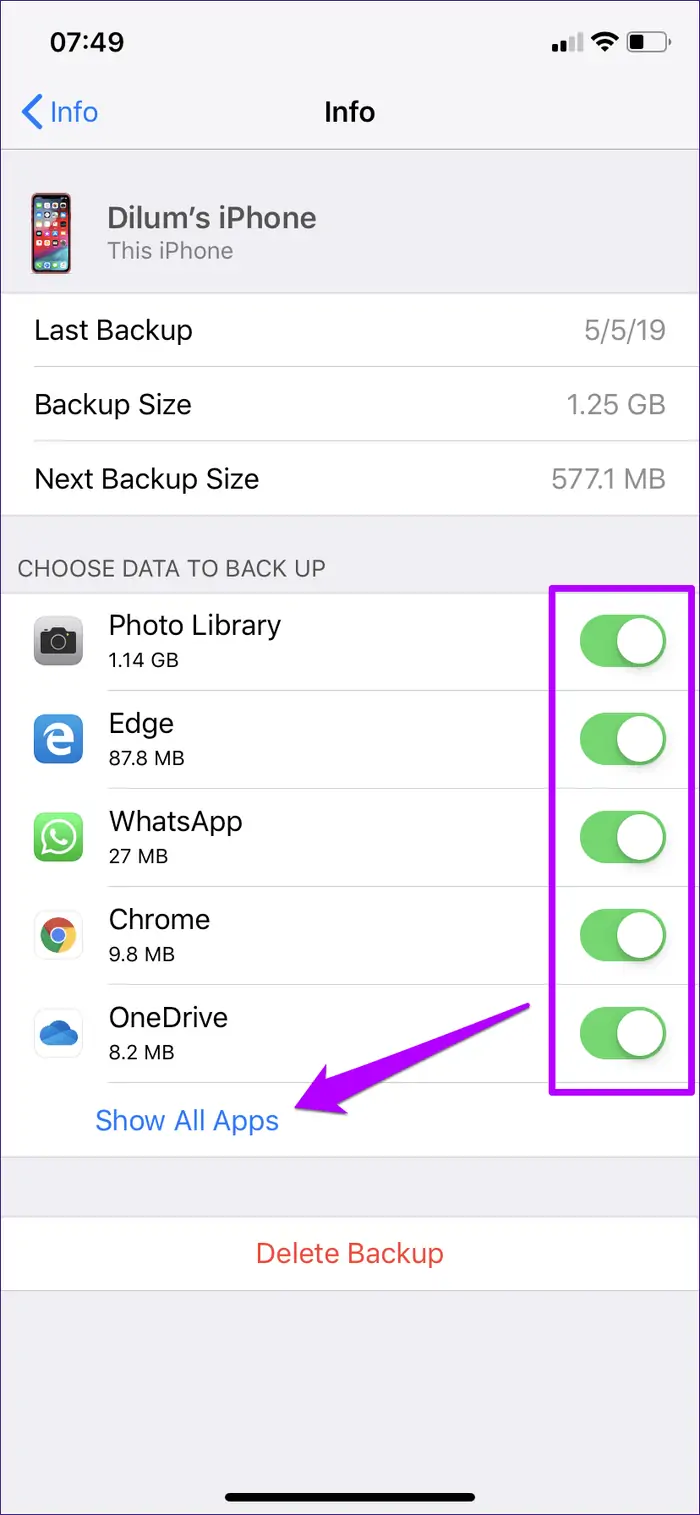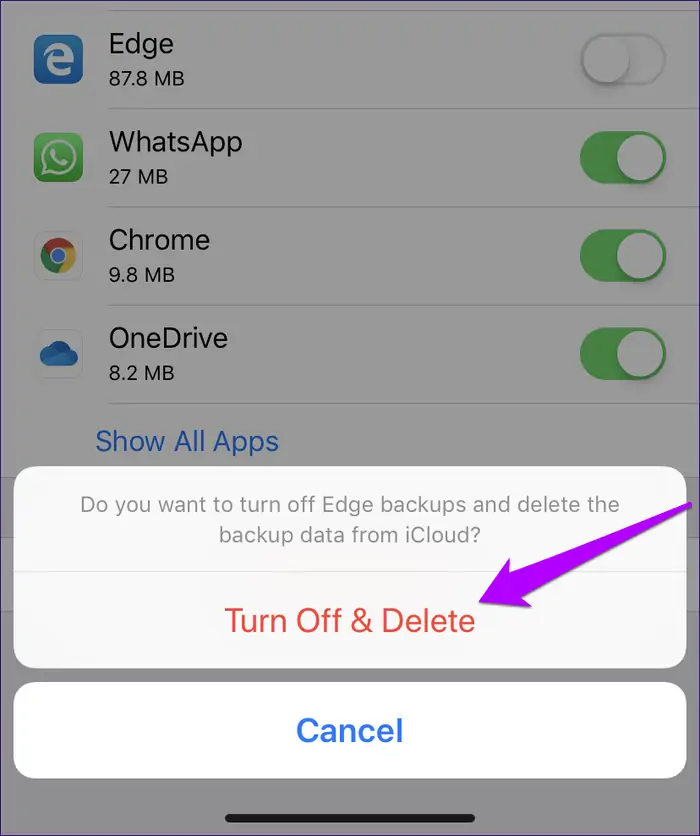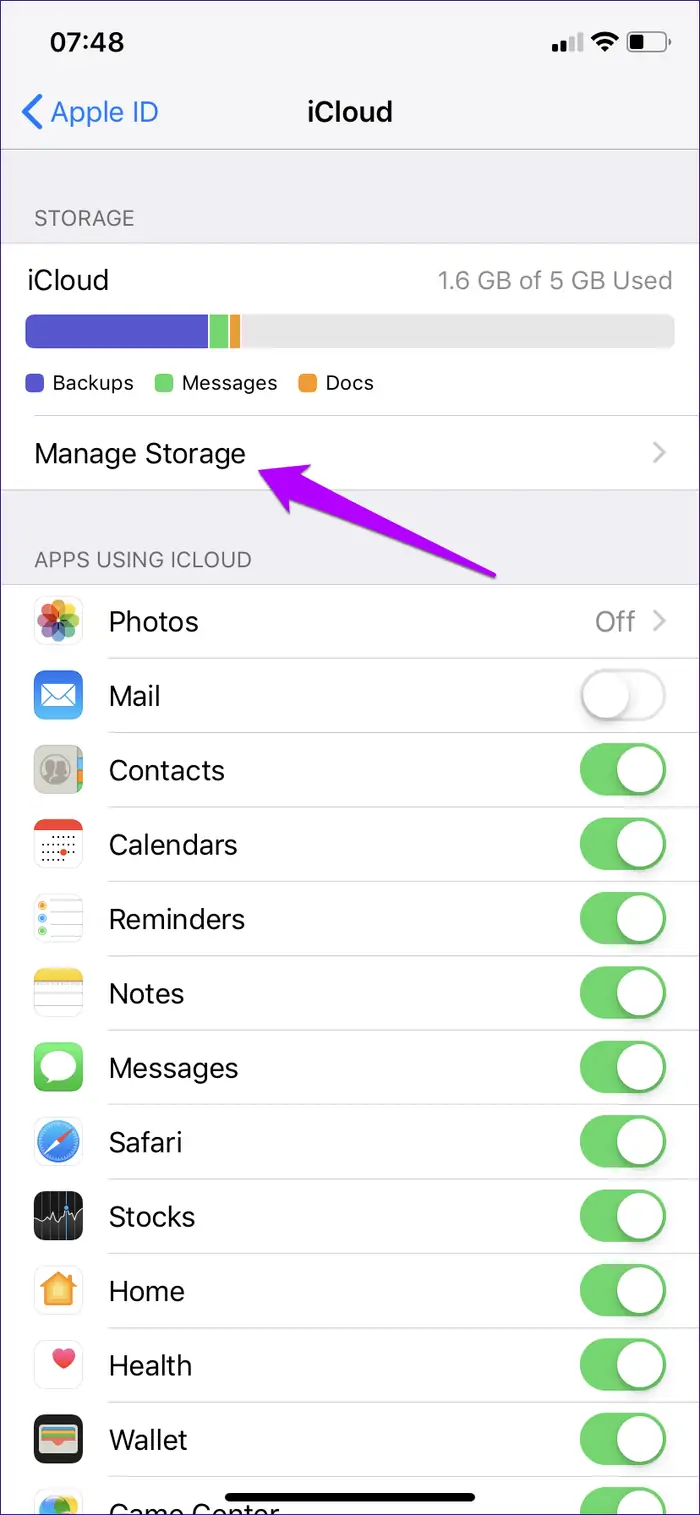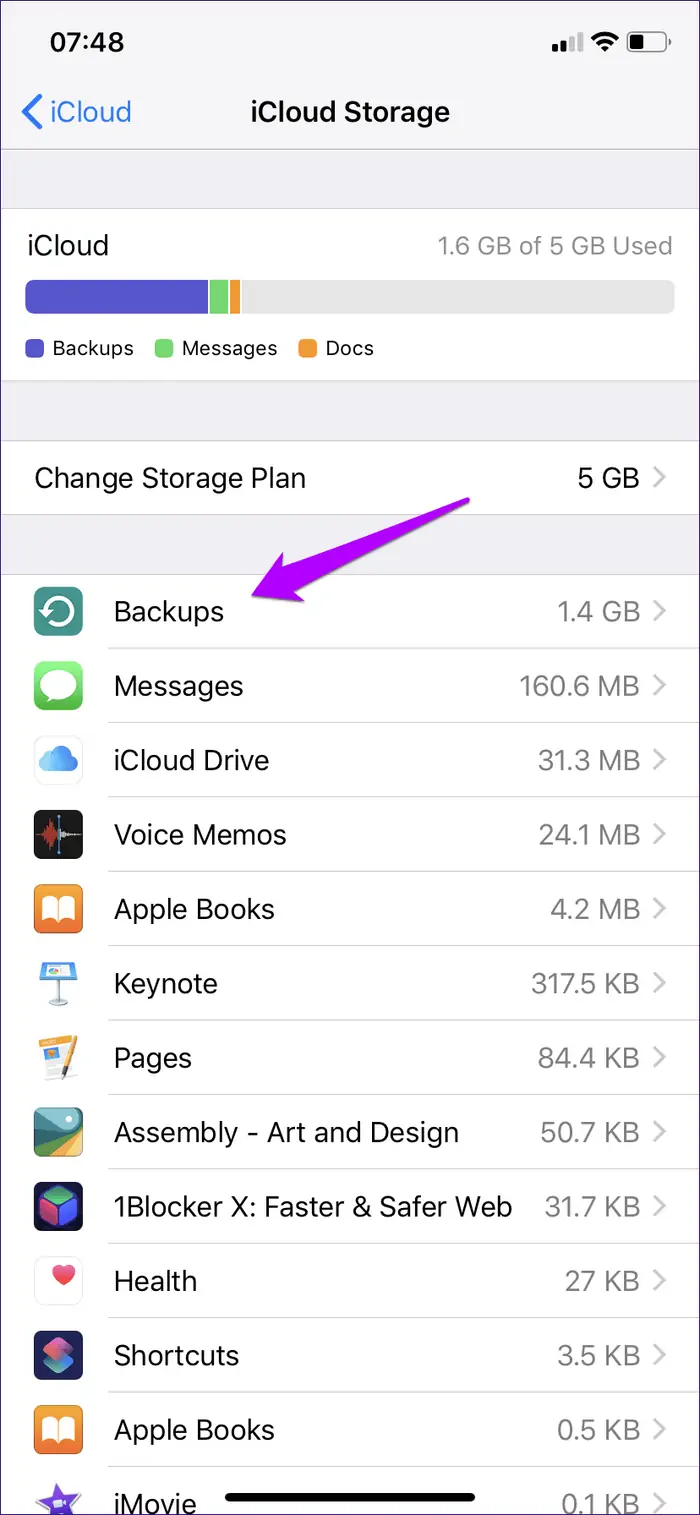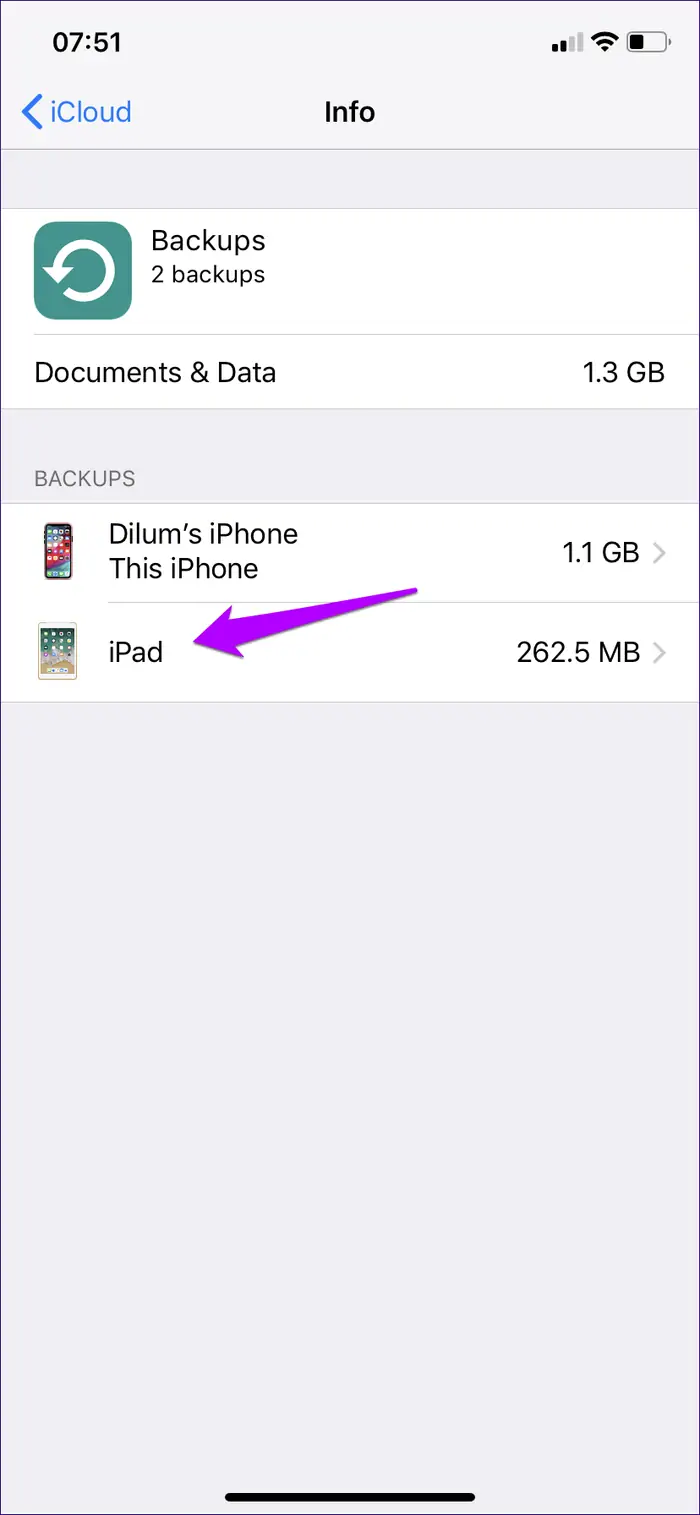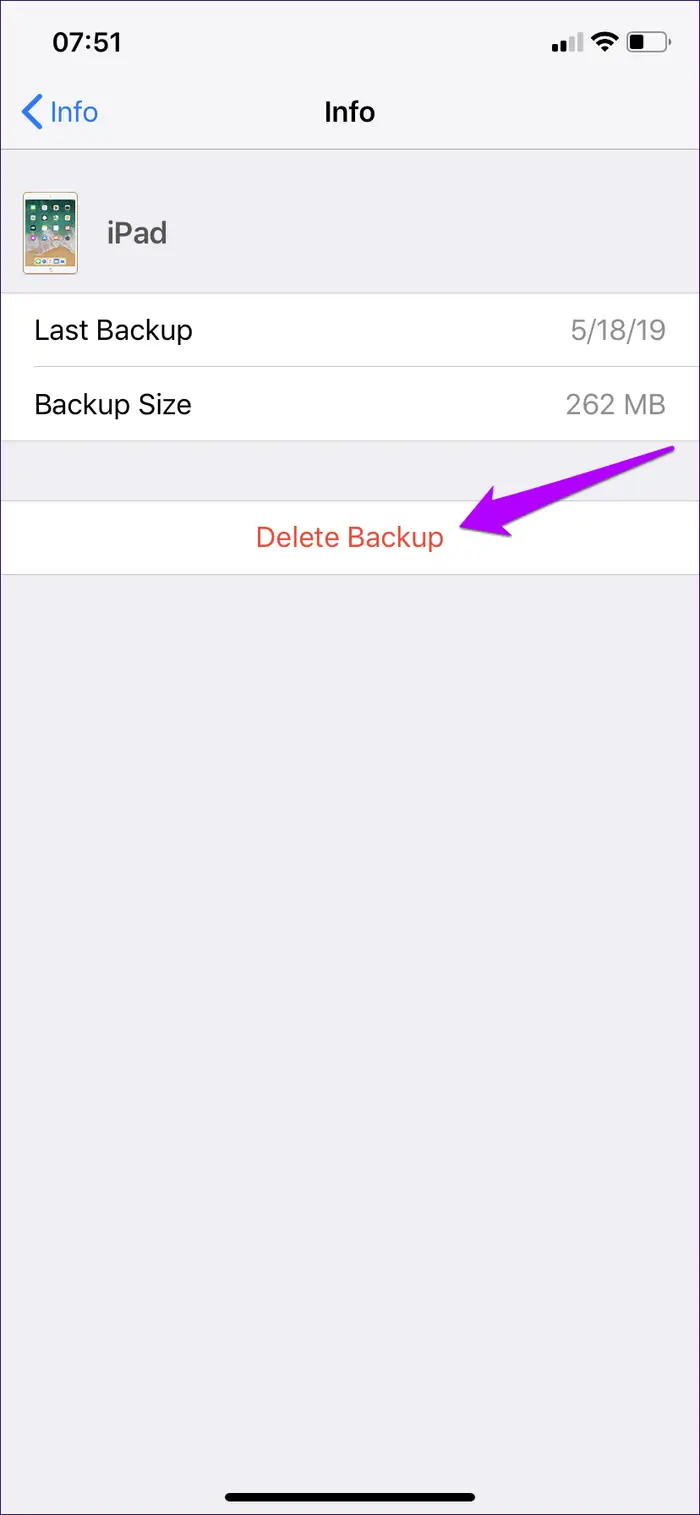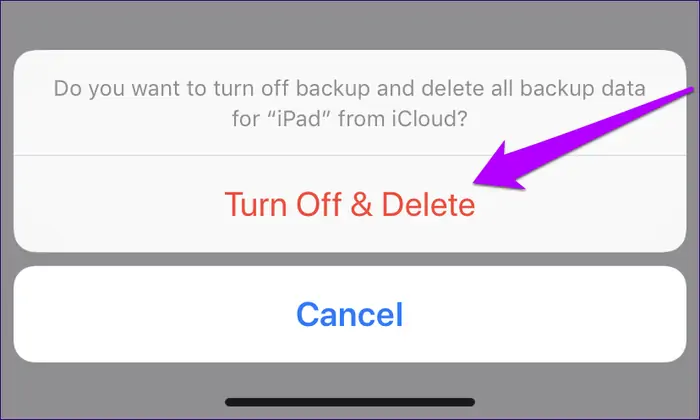کاربران آیفون و آیپد و همینطور مکاواس، معمولاً از سرویس ابری iCloud برای همگامسازی اطلاعات مهمی مثل مخاطبین استفاده میکنند. اما به جز اطلاعات مخاطبین که معمولاً بسیار کمحجم است، عکس و ویدیوها و دادههای برخی اپلیکیشنهای دیگر روی آیکلود آپلود میشود. در این صورت ممکن است فضای ۵ گیگابایتی پلان رایگان به سرعت پر شود!
برای رفع مشکل میتوانید بکاپگیری از برخی اطلاعات را غیرفعال کنید و با روش دیگری بکاپ تهیه کنید. در ادامه به تنظیمات بکاپگیری روی آیکلود در iOS میپردازیم. با ما باشید.
همانطور که اشاره کردیم اگر قرار باشد که فایلهای غیرمهم مربوط به اپلیکیشنهای مختلف روی آیکلود آپلود شود و در دیگر وسایل متصل به همان Apple ID دانلود شود، با کمبود فضا روبرو میشوید و میزان ترافیک مصرفی و هزینهی اینترنت نیز زیاد میشود!
در این شرایط باید اطلاعات و فایلهایی که با این روش بکاپگیری و همگامسازی میشود را محدود کنید. در ادامه به تنظیمات مربوطه در آیفون و آیپد میپردازیم.
تنظیمات بکاپگیری روی iCloud در آیفون و آیپد
زمانی که از آیفون یا آیپد روی iCloud بکاپ تهیه میکنید، فایلها و دیتای مربوط به تقریباً همهی اپلیکیشنها روی آیکلود آپلود میشود که طبعاً ترافیک مصرفی اینترنت را زیاد میکند و فضای پلان رایگان که در حال حاضر فقط ۵ گیگابایت است را پر میکند. برای چک کردن تنظیمات، اپلیکیشن Settings را اجرا کنید و سپس روی تصویر پروفایل و گزینهی iCloud تپ کنید. در ادامه برای مدیریت فضا، روی Manage Storage و سپس Backups تپ کنید.
در صفحهی بعدی و بخش Backups، روی آیفون یا آیپد خویش تپ کنید. در صفحهی باز شده لیستی از اپلیکیشنها نمایش داده میشود. فایلها و اطلاعات اپهایی که سوییچ روبرویشان فعال است، در فرآیند بکاپگیری روی آیکلود بارگذاری میشود. بنابراین اگر به دیتای اپی نیاز ندارید و چندان مهم نیست، سوییچ روبروی آن را غیرفعال کنید.
لیست اپلیکیشنها ناقص و کوتاه است. اگر روی Show All Apps تپ کنید، لیست کامل نمایان میشود.
دقت کنید که پس از خاموش کردن هر یک از سوییچها، اگر اشتباهی نشده و مطمئن هستید در پیام ظاهر شده روی Turn Off & Delete تپ کنید تا دیتای آن اپلیکیشن حذف شود و بکاپگیری از اطلاعات آن اپ نیز غیرفعال شود.
مراحل را برای تمام اپلیکیشنهایی که دیتای مهمی ندارند، تکرار کنید تا از این پس حین بکاپگیری از آیفون یا آیپد، اطلاعات کمتری آپلود شود و حین ریاستور کردن نیز با توجه به کمتر بودن دیتای اپها، دانلود کردن اطلاعات بکاپ و ریاستور کردن سریعتر انجام شود.
حذف کردن بکاپهای قدیمی از iCloud
برای تهیه کردن بکاپ که از محصولات مجهز به سیستم عامل iOS گرفته شده، بهتر است از کامپیوتر ویندوزی یا MacBook و iMac استفاده کنید که معمولاً حافظهی ذخیرهسازی حجیمی دارند.
در این صورت میتوانید بکاپهای جدید و قدیمی متعددی را نگهداری کنید.
البته اگر حافظهی داخلی پر شده باشد، میتوانید بکاپها را روی هارد اکسترنال هم ذخیره کنید:
و به هر حال میتوانید از طریق iOS و در واقع آیفون یا آیپد، بکاپهای قدیمی را حذف کنید. برای این مهم اپلیکیشن Settings را اجرا کنید و روی تصویر پروفایل خویش تپ کرده و سپس روی iCloud و Backups تپ کنید.
در ادامه روی دیوایس موردنظر در لیست وسایل متصل به یک Apple ID تپ کنید و در صفحهی بعدی روی Delete Backup تپ کنید.
در نهایت روی Turn Off & Delete تپ کنید.
به این ترتیب بکاپهای دیوایس موردنظر روی آیکلود، حذف میشود. دقت کنید که بکاپهایی که شاید در آینده نیاز داشته باشید را بیجهت و بدون دقت حذف نکنید مگر آنکه پیشاپیش به کمکی آیتونز روی کامپیوتر یا مک، بکاپ کامل و جدید تهیه کرده باشید.
guidingtechسیارهی آیتی